Firmware - rom stock Bmobile AX675. ¿Tu celular esta brickeado? Seguro se te presenta este problema es bastante común en teléfono android. Algunas veces pasa que el móvil de queda trabado en el logo de inicio. Otras veces se reinicia consecutivamente sin poder acceder al sistema. O igual puede que el terminal de plano ya no encienda. Sea cual sea tu caso aquí te mostramos como flashear un teléfono Bmobile AX675 paso paso para poderlo revivir. Antes de comenzar con el proceso recuerda descargar la rom stock Bmobile AX675 que te proporcionamos en esta publicación.
¿Por qué un teléfono se brickea?
Un dispositivo android entra al modo brick por diversos factores. Por ejemplo al rootear mal en celular, instalar aplicaciones de dudosa procedencia o desinstalar aplicaciones del sistema. El móvil Bmobile AX675 se puede llegar a brickear también por flashear mal el terminal.
¿Cómo flashear o revivir un celular Bmobile AX675?
Para poder flashear la rom Bmobile AX675 tenemos que tener instalado los drivers [muy importante]. Además contar con los archivos del firmware [descartar más abajo del post]. Una vez teniendo esos requisitos podremos revivir nuestro Bmobile AX675 de manera exitosa.
Vamos a cargar los archivos flash de rom en el programa SP flash tool y posteriormente cargarlos en el teléfono. Con esto logramos instalar el sistema android al teléfono Bmobile AX675. Y tener de vuelta funcionando de manera normal nuestro teléfono.
Recuerda que este procedimiento solo se lleva a cabo cuando el terminal presenta problemas de software. Como los antes mencionados, sigue los pasos que a continuación se presentan para flashear la rom Bmobile AX675.
Descargar la rom Bmobile AX675 y los drivers MTK
Cómo revivir celular Bmobile AX675 | Flashear firmware Bmobile AX675
- El primer paso es descargar los drivers MTK. Con estos vamos a instalar los drivers preloader los cuales nos sirven para que la pc reconozca el celular.
- Sigue estos pasos donde se muestra como instalar los drivers preloader en sistemas operativos Windows 7, 8, 8.1 y 10.
- Lo siguiente será descargar y descomprimir los archivos de la rom stock y el programa SP flash tools. Abre la carpeta del programa SP Flash Tool y ejecuta el archivo "flash_tool.exe".
- Si es la primera vez que ejecutas esta herramienta y te muestra un mensaje antes de abrir solo debes dar clic en OK.
- Una vez abierto el programa dar clic sobre el botón de "choose" o "Scatter-loading" [el nombre puede variar depende de la versión de la herramienta]. Y hay que buscar y cargar el archivo "Android_scatter.txt" dentro de los archivos de la rom.
- Cuando los archivos este correctamente cargados hay que dar clic en la opción "Download". En este momento el programa está esperando a que se conecte el celular a la computadora.
- Con el teléfono totalmente apagado vamos a conectarlo a través del cable de datos USB. Cuando el programa lo detecte comenzará el proceso de flasheo de la rom. Solo hay que esperar a que el proceso finalice.
- Recuerda que para que la pc reconozca el teléfono debes instalar los drivers peloader en tu computadora.
- Si el programa sigue sin detectar el móvil entonces prueba a conectarlo sin batería.
- Una vez el proceso de flasheo haya terminado procede a desconectar el teléfono de la pc. Encender el terminal y esperar a que inicie el sistema. Posteriormente configurar las opciones.
Como puedes ver así de fácil y sencillo es cargar la rom stock al celular Bmobile AX675. Si al encenderlo no quiere entrar al sistema entonces hay que hacer un hard reset al celular Bmobile AX675 esto para restablecer el sistema y quede como nuevo.
Recuerda tener todos los archivos como es el flash tool, los drivers y el firmware para llevar a cabo este procedimiento. Lo que resta hacer solo es configurar el sistema a nuestro gusto.
Si tienes dudas sobre el procedimiento puedes dejar tu pregunta en la zona de comentarios o escribir al inbox de la página de Facebook.
Vídeo tutorial flashear rom Bmobile AX675
VIDEO
Esto ha sido todo amigos en este post, si la información proporcionada te fue de utilidad y te sirvió participa en el Blog, regálanos un like en la Página de Facebook y por supuesto suscríbete al Canal en YouTube.



























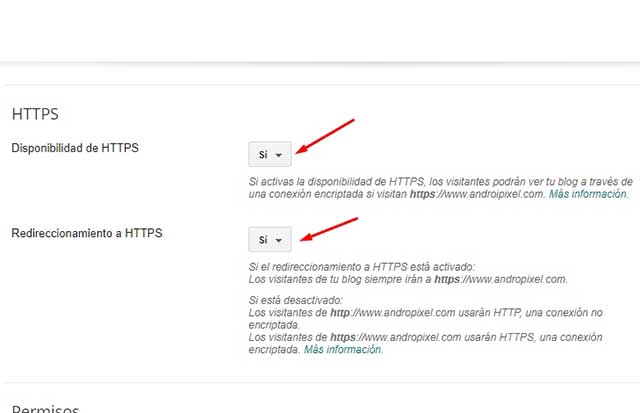
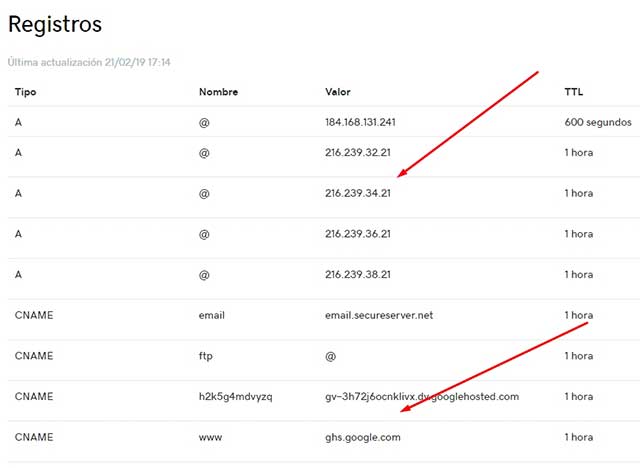
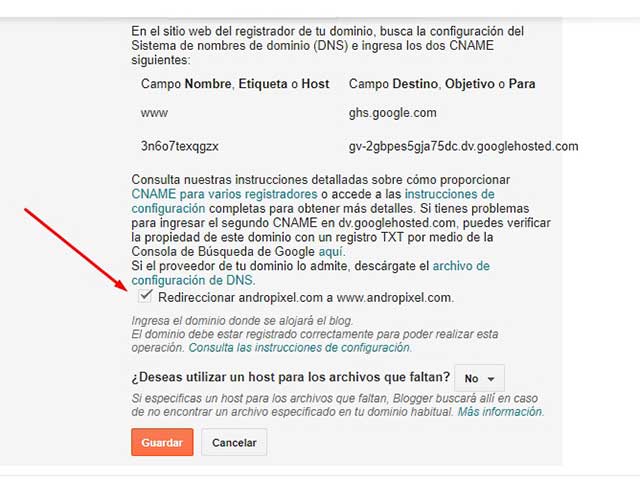
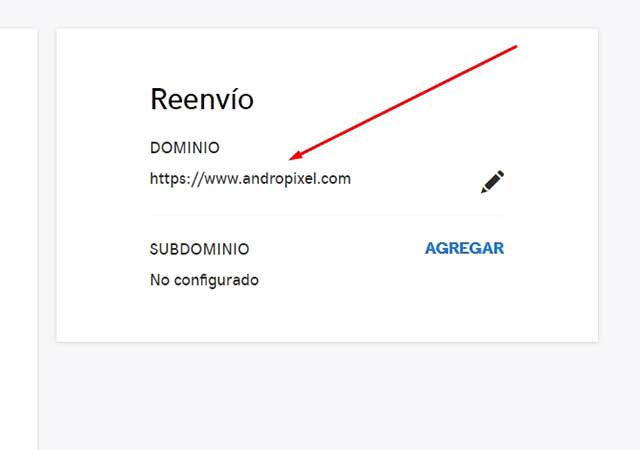
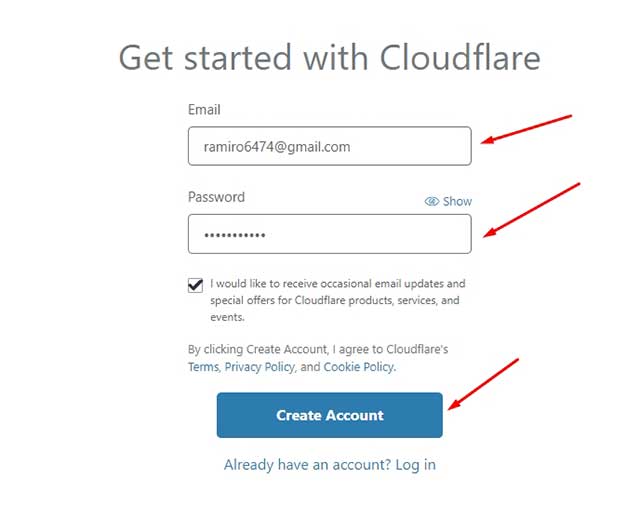
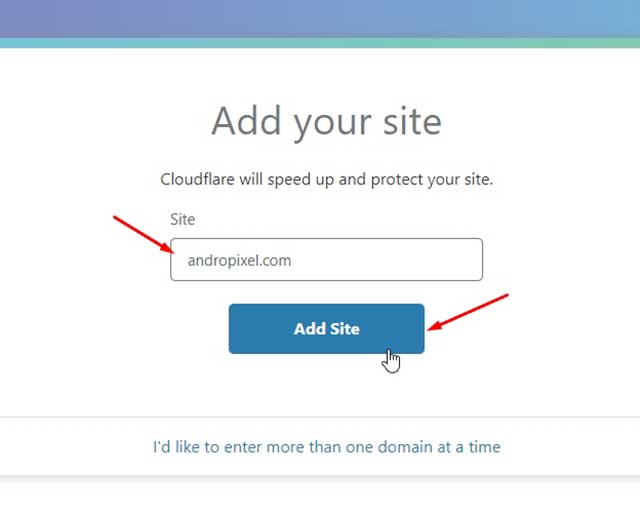
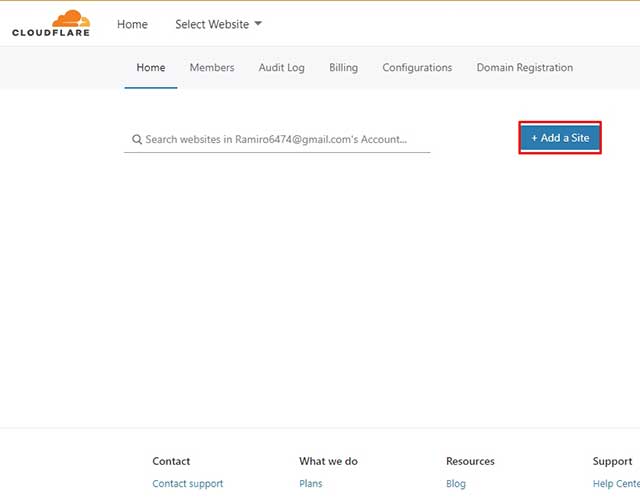
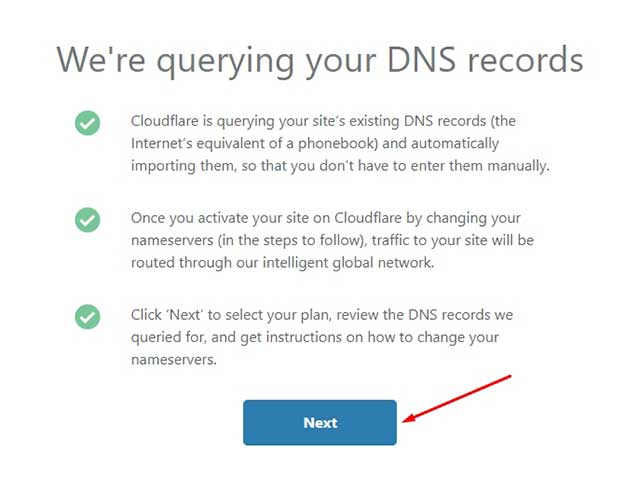
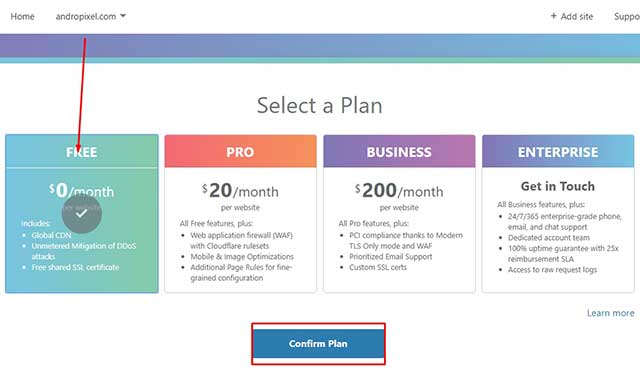
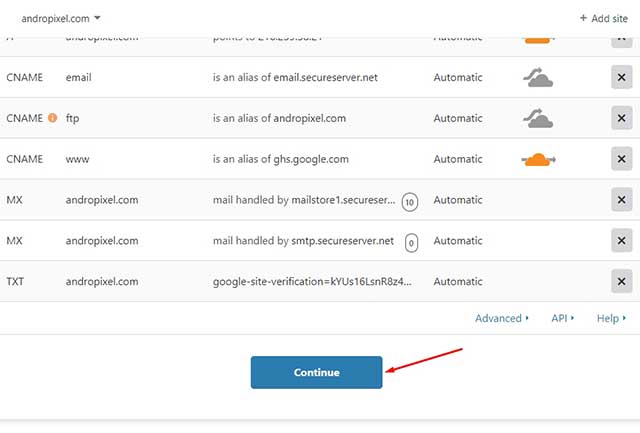
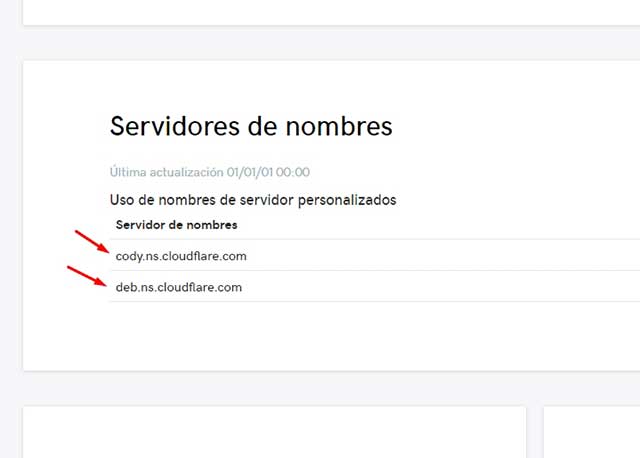
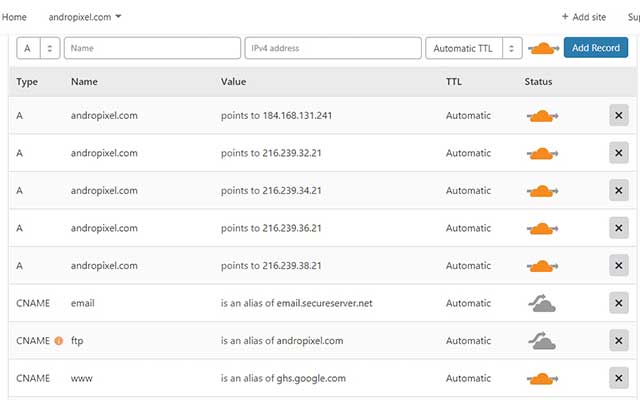
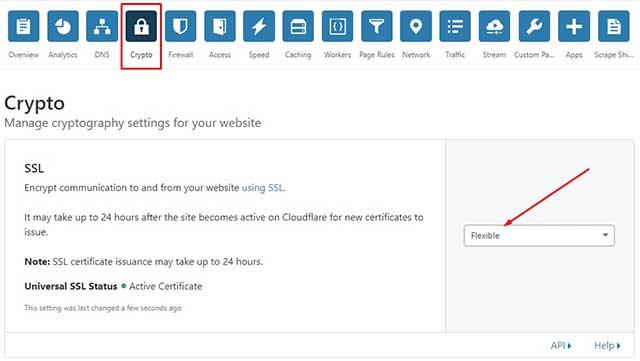
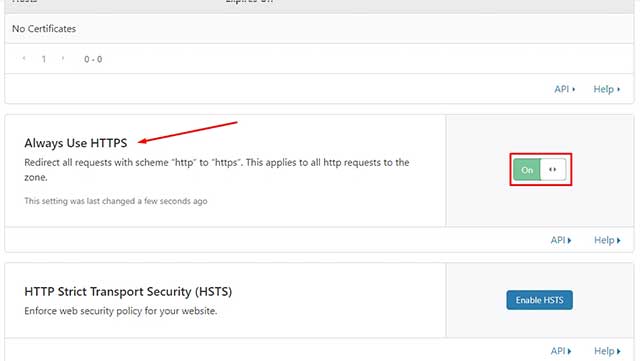
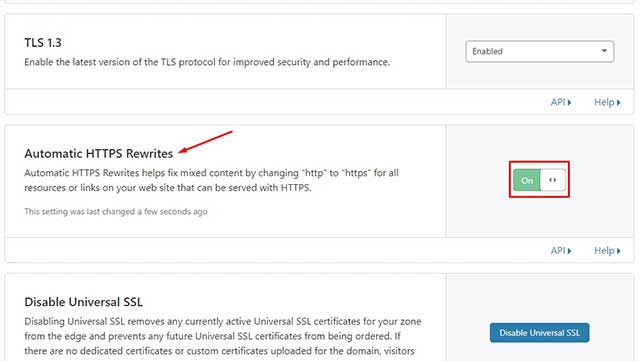
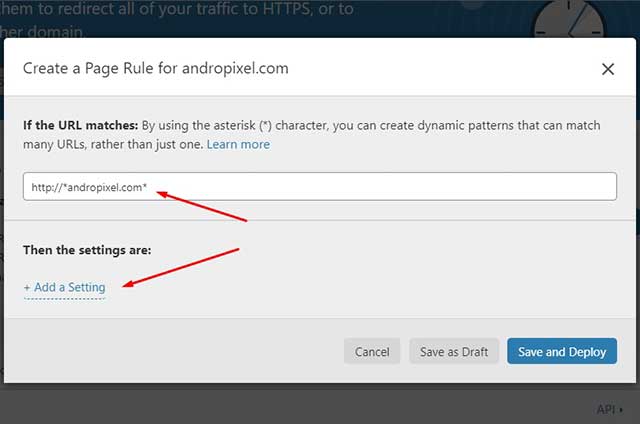
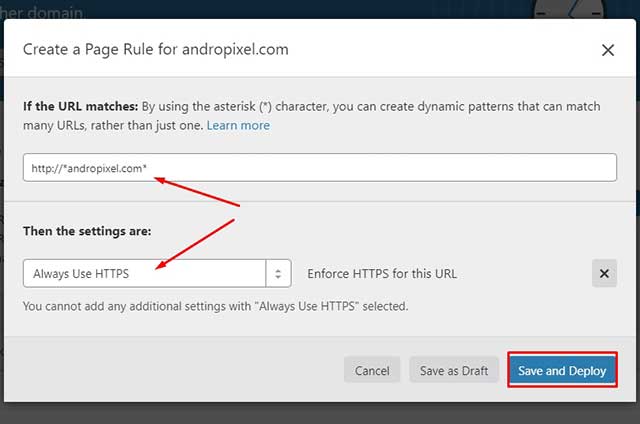
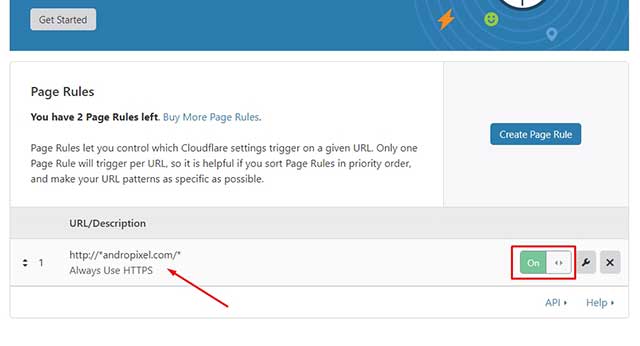
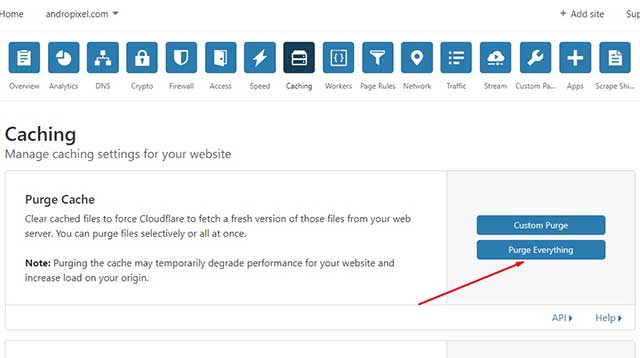
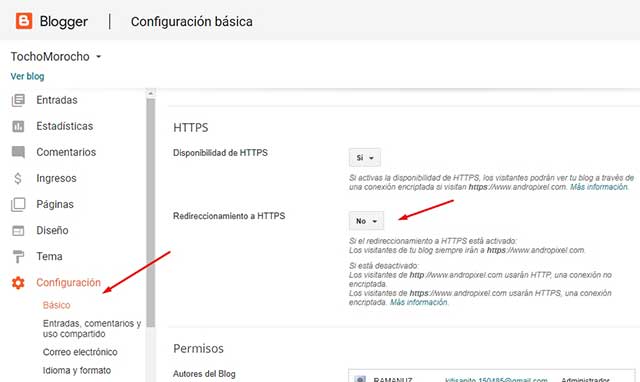



















![restablecer Hyundai G25523K [FACTORY RESET] restablecer Hyundai G25523K [FACTORY RESET]](http://4.bp.blogspot.com/-yGO9nxmrOGc/XHmh8AaKdYI/AAAAAAAAMAc/xZ4WGEYg8doS8je6qX8BPMK8LAmrt5ZVwCLcBGAs/s1600/como-desbloquear-resetear-hyundai-g25523k-factory-reset.jpg)























